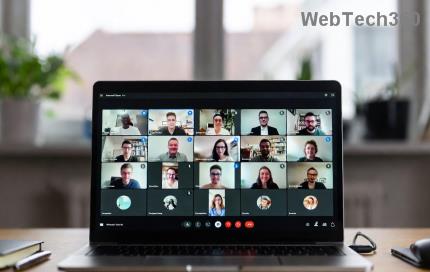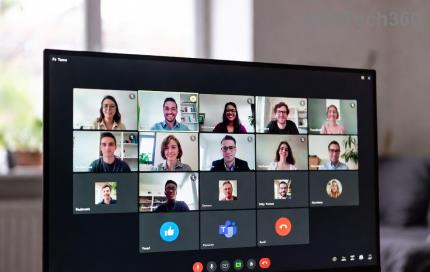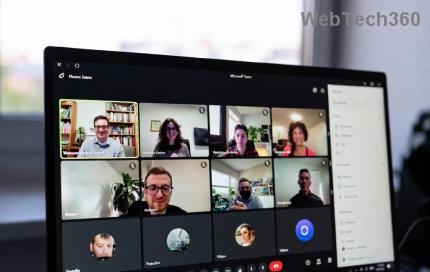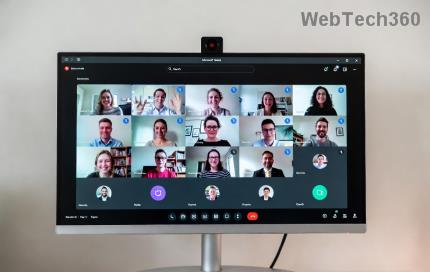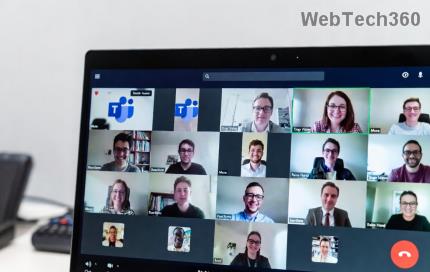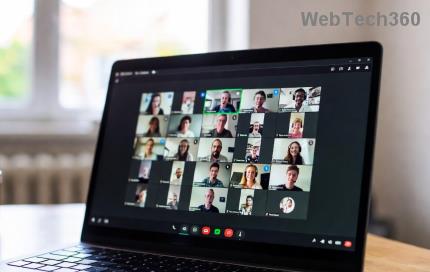Microsoft Teams 채팅 메시지 전송 실패 해결 방법
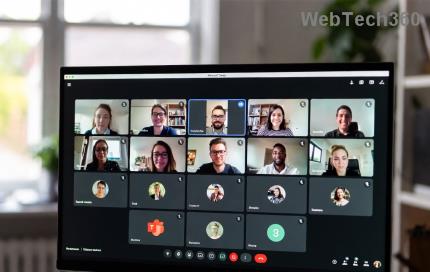
Microsoft Teams 채팅 메시지 전송 실패에 지치셨나요? 전문가가 제공하는 단계별 가이드를 따라 '전송 실패' 오류를 신속하게 해결하고 답답함 없이 다시 원활한 채팅을 시작하세요. 모든 사용자를 위한 검증된 해결책입니다.
키보드 상단의 전체 행에 F1-F12의 레이블이 있다는 것을 눈치채셨을 것입니다. Mac용이든 PC용이든 모든 키보드에서 이러한 키를 찾을 수 있습니다. 이러한 키는 Fn 잠금 키를 누르고 있을 때 별도의 기능을 수행하는 것과 같이 다른 작업을 수행할 수 있으므로 키보드 상단, 숫자 키 위에서 찾을 수 있는 Fn 키의 보조 작업을 사용할 수 있습니다. 이 Fn 키의 다른 용도는 밝기, 볼륨, 음악 재생 등을 제어할 수 있다는 것입니다.
그러나 Fn 키를 잠글 수도 있습니다. 이것은 caps lock과 유사하며 켜져 있으면 대문자로 쓸 수 있고 끄면 소문자가 됩니다. 마찬가지로 Fn 키를 잠그면 Fn 잠금 키를 누르지 않고도 Fn 키를 사용하여 특수 작업을 수행할 수 있습니다. 따라서 Fn 잠금 키를 활성화한 경우 Windows 10에서 Fn 키 잠금을 사용하는 방법을 알기 위해 따를 수 있는 작은 가이드가 있습니다 .

내용물
Windows 10에서 Fn 키 잠금을 사용하는 방법
Windows 10에서 Fn 잠금 키를 누르지 않고 Fn 키를 사용하려고 시도할 수 있는 특정 방법이 있습니다. 따를 수 있는 몇 가지 주요 방법을 언급하고 있습니다. 또한 Windows 10에서 기능 키를 비활성화하는 방법에 대해 설명합니다.
방법 1: 키보드 단축키 사용
키패드에 Fn 잠금 키가 있는 Windows 랩톱 또는 PC가 있는 경우 이 방법이 적합합니다. Fn 키를 비활성화하는 가장 쉬운 방법 중 하나는 특수 기능 대신 표준 기능 키를 사용하는 것입니다 . 이 방법을 따를 수 있습니다.
1. 첫 번째 단계는 숫자 키 위의 맨 위 행에서 찾을 수 있는 Fn 잠금 키 를 찾는 것입니다. Fn 잠금 키는 잠금 아이콘 이 있는 키입니다 . 대부분의 경우 이 잠금 키 아이콘은 Esc 키 에 있으며 그렇지 않은 경우 F1 ~ F12 키 중 하나에서 잠금 아이콘을 찾을 수 있습니다. 그러나 모든 노트북에 이 잠금 키가 제공되지 않으므로 노트북에 이 Fn 잠금 키가 없을 수도 있습니다 .
2. 키보드의 FN 잠금 키를 찾은 후 윈도우 키 옆에있는 Fn 키를 찾습니다를 하고 눌러 Fn 키 + FN 잠금 키 표준 활성화하거나 비활성화하려면 F1, F2, F12 키를.

3. 마지막으로 기능 키를 사용하기 위해 Fn 키를 누르고 있을 필요가 없습니다 . 즉, Windows 10에서 기능 키를 쉽게 비활성화하거나 활성화할 수 있습니다.
방법 2: BIOS 또는 UEFI 설정 사용
기능 키 기능을 비활성화하기 위해 랩톱 제조업체에서 소프트웨어를 제공하거나 BIOS 또는 UEFI 설정을 사용할 수 있습니다 . 따라서 이 방법의 경우 Windows를 시작하기 전에 액세스할 수 있는 BIOS 모드 또는 UEFI 설정으로 랩톱을 부팅 하는 것이 중요합니다 .
1. Windows를 다시 시작하거나 전원 버튼 을 눌러 랩���을 시작하면 시작 시 로고 팝업이 있는 빠른 화면이 표시됩니다. BIOS 또는 UEFI 설정에 액세스할 수 있는 화면입니다 .
2. 이제 BIOS로 부팅하려면 F1 또는 F10 키를 눌러 바로 가기를 찾아야 합니다. 그러나 이러한 바로 가기는 랩톱 제조업체에 따라 다릅니다. 랩톱 제조업체에 따라 바로 가기 키를 눌러야 합니다. 이를 위해 랩톱의 시작 화면에서 언급된 바로 가기를 볼 수 있습니다. 일반적으로 단축키는 F1, F2, F9, F12 또는 Del입니다.

3. BIOS 또는 UEFI 설정 으로 부팅 하면 시스템 구성에서 기능 키 옵션을 찾거나 고급 설정으로 이동해야 합니다.
4. 마지막으로 기능 키 옵션을 비활성화하거나 활성화합니다.
또한 읽기: 문자 대신 숫자를 입력하는 키보드 수정
Windows 설정에서 BIOS 또는 UEFI에 액세스
랩톱의 BIOS 또는 UEFI 설정을 입력할 수 없는 경우 다음의 간단한 단계에 따라 Windows 설정에서 액세스할 수도 있습니다.
1. Windows 키 + I 을 눌러 Windows 설정을 엽니다.
2. 옵션 목록에서 ' 업데이트 및 보안 '을 찾아 클릭합니다 .

3. 업데이트 및 보안 창의 화면 왼쪽 목록에서 복구 탭을 클릭합니다 .
4. 고급 시작 섹션에서 지금 다시 시작을 클릭 합니다 . 그러면 랩톱이 다시 시작되고 UEFI 설정으로 이동 합니다.

5. 이제 Windows가 복구 모드로 부팅될 때 문제 해결 옵션 을 선택해야 합니다 .
6. 문제 해결에서 고급 옵션 을 선택해야 합니다 .

7. 고급 옵션에서 UEFI 펌웨어 설정을 선택하고 다시 시작을 누릅니다 .

8. 마지막으로, 노트북을 다시 시작한 후, 당신은 액세스 할 수있는 UEFI , 당신은 기능 키 옵션을 검색 할 수 있습니다 . 여기에서 Fn 키를 쉽게 활성화 또는 비활성화하거나 Fn 키를 누르지 않고 기능 키를 사용할 수 있습니다.
추천:
이 가이드가 도움이 되었기를 바라며 기능 키를 비활성화하고 Windows 10에서 Fn 키 잠금 을 올바르게 사용하는 방법을 배울 수 있기를 바랍니다 . 다른 방법을 알고 있다면 아래 의견에 알려주십시오.
Microsoft Teams 채팅 메시지 전송 실패에 지치셨나요? 전문가가 제공하는 단계별 가이드를 따라 '전송 실패' 오류를 신속하게 해결하고 답답함 없이 다시 원활한 채팅을 시작하세요. 모든 사용자를 위한 검증된 해결책입니다.
Microsoft Teams 시작 화면에서 오류 2026이 멈춰서 답답하신가요? 검증된 단계별 해결 방법을 통해 문제를 신속하게 해결하고 원활한 협업을 재개하세요. 최신 팁으로 업데이트되었습니다!
이 간편 가이드를 통해 회의 전에 Microsoft Teams에서 소규모 회의실을 만드는 방법을 익히세요. 참가자를 미리 지정하고, 협업을 강화하고, 가상 회의를 손쉽게 향상시키세요.
Microsoft Teams 사용 안 함 오류 또는 계정 차단 문제로 어려움을 겪고 계신가요? 단계별 해결 방법, 일반적인 원인 및 예방 팁을 통해 즉시 다시 온라인 상태로 돌아가세요. 기술적인 지식은 필요하지 않습니다!
Microsoft Teams VDI 오류로 인해 Citrix 또는 VMware 세션이 중단되는 것에 지치셨나요? 오디오, 비디오 및 최적화 문제에 대한 단계별 해결 방법을 알아보세요. 최신 전문가 가이드를 통해 원활한 회의를 다시 시작하세요.
msvcp140.dll 파일 누락 오류로 인해 Microsoft Teams가 자꾸 종료되는 것에 지치셨나요? 원활한 화상 통화와 채팅을 복원할 수 있는 검증된 단계별 해결 방법을 알아보세요. 최신 업데이트가 적용된 Windows 10/11에서 작동합니다.
Microsoft Teams 화이트보드 동기화가 제대로 되지 않아 어려움을 겪고 계신가요? 캐시 삭제부터 업데이트까지, 동기화 문제를 해결하는 단계별 방법을 알아보세요. 지금 바로 원활한 공동 작업 화이트보드를 사용해 보세요!
이 단계별 가이드를 통해 Microsoft Teams에서 소그룹 회의실에 참가자를 배정하는 방법을 완벽하게 익히세요. 회의 참여도를 높이고, 참가자 배정을 자동화하고, 전문가처럼 문제를 해결하여 원활한 가상 협업을 실현하세요.
Microsoft Teams 모바일 로그인을 막는 답답한 '예기치 않은 오류'에 지치셨나요? 전문가가 제공하는 단계별 가이드를 따라 Android 및 iOS에서 최신 해결 방법을 적용하여 기술적인 지식 없이도 빠르게 원활한 접속을 되찾으세요!
Microsoft Teams 녹취 오류 때문에 회의가 망쳐지는 게 지겨우신가요? 빠른 업데이트부터 고급 문제 해결까지, 2026년 버전에 맞는 단계별 해결 방법을 확인하세요. 지금 바로 완벽한 녹취록을 복원하세요!
Microsoft Teams의 Windows 7 호환성 오류로 어려움을 겪고 계신가요? Windows 7 시스템에서 원활한 협업을 복원하는 데 도움이 되는 검증된 단계별 해결 방법, 업데이트 및 대안을 확인하세요. 빠르고 효과적인 솔루션이 여기에 있습니다!
Microsoft Teams 회의에서 소그룹 회의실이 표시되지 않아 답답하신가요? Microsoft Teams에서 소그룹 회의실이 보이지 않는 주요 원인과 즉시 액세스할 수 있는 단계별 해결 방법을 알아보세요. 교육자, 팀 및 회의 주최자에게 유용합니다.
Microsoft Teams에서 스크린샷이 저장되지 않는 오류 때문에 답답하신가요? 저희가 제공하는 검증된 단계별 가이드를 따라 문제를 즉시 해결해 보세요. Windows, Mac 및 최신 Teams 버전에서 원활하게 스크린샷을 찍을 수 있습니다.
Microsoft Teams 워크플로 및 Power Automate 오류로 생산성이 저하되는 것에 지치셨나요? 인증 실패, 시간 초과, 흐름 오류와 같은 일반적인 문제에 대한 단계별 해결 방법을 알아보세요. 몇 분 만에 문제를 해결하고 손쉽게 자동화하세요!
Microsoft Teams 화면 공유 중 검은 화면이 나타나는 오류 때문에 고민이신가요? Teams에서 검은 화면 공유 문제를 해결하는 검증된 방법을 알아보세요. 단계별 가이드를 통해 문제를 신속하게 해결하고 끊김 없이 화면을 공유하세요.